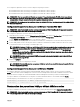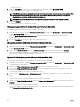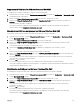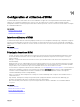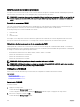Users Guide
Pour réinitialiser les paramètres par défaut dénis en usine des IOM sélectionnés avec l'interface Web CMC :
1. Dans l'arborescence système, accédez à Présentation du module d'E/S, puis cliquez sur Conguration ou développez l'entrée
Présentation du module d'E/S, sélectionnez le module d'E/S (IOM) voulu, puis cliquez sur Conguration.
La page Déployer les modules d'E/S ache les modules IOM allumés.
2. Pour les IOM requis, cliquez sur Réinitialiser.
Un message d'avertissement s'ache.
3. Cliquez sur OK pour continuer.
Lien connexe
Présentation de la gestion des structures
Congurations non valides
Scénario de nouveau démarrage
Surveillance de l'intégrité des modules d'E/S (IOM)
Dénition des paramètres réseau pour les modules d’E/S
Gestion des VLAN pour les modules IOM
Gestion des opérations de contrôle de l'alimentation pour les modules IOM
Activation ou désactivation du clignotement des LED des IOM
Mise à jour du logiciel IOM à l'aide de l'interface Web CMC
Vous pouvez mettre à jour le logiciel OIM en sélectionnant l'image du logiciel requis à partir d'un emplacement spécié. Vous pouvez
également revenir à une version logicielle antérieure.
REMARQUE : Cette fonctionnalité est prise en charge uniquement sur l'IOM PowerEdge M I/O Aggregator. Les autres
IOM, y compris MXL 10/40 GbE, ne sont pas pris en charge.
Pour mettre à jour le logiciel de périphérique d'infrastructure IOM dans l'interface Web CMC :
1. Accédez à Présentation du châssis → Présentation du module d'E/S → Mise à jour.
La page Mise à jour de micrologiciel IOMs'ache.
Ou alors, accédez à l'une des pages suivantes :
• Présentation du châssis → Mise à jour
• Présentation du châssis → Contrôleur de châssis → Mise à jour
• Présentation du châssis → iKVM → Mise à jour
La page Mise à jour du micrologiciel s'ache. Elle fournit un lien pour accéder à la page Mise à jour du micrologiciel IOM.
2. Dans la page Mise à jour du micrologiciel IOM, dans la section Micrologiciel IOM, cochez la case dans la colonne Mise à jour
correspondant à l'IOM dont vous souhaitez mettre à jour le logiciel et cliquez sur Appliquer la mise à jour du micrologiciel.
Ou alors, pour revenir aux versions antérieures du logiciel, cochez la case dans la colonne Restauration
3. Sélectionnez l'image de logiciel correspondant à la mise à jour du logiciel en utilisant l'option Parcourir. Le nom de l'image du
logiciel est achée dans le champ Emplacement du logiciel IOM.
La section État de la mise à jour fournit des informations sur l'état de restauration ou de mise à jour du logiciel. Un indicateur
d'état apparaît sur la page pendant le chargement du chier d'image. La durée du transfert de chiers varie en fonction du débit
de la connexion. Lorsque le processus de mise à jour interne démarre, la page est automatiquement actualisée et l'horloge de
mise à jour du micrologiciel s'ache.
REMARQUE : Ne cliquez pas sur l'icône Actualiser et ne naviguez vers aucune autre page pendant le transfert de
chiers.
REMARQUE : L'horloge de transfert de chiers ne s'ache pas lors de la mise à jour du micrologiciel IOMINF.
Une fois la restauration ou mise à jour terminée, vous perdez brièvement la connexion au périphérique IOM car il est réinitialisé,
et le nouveau micrologiciel apparaît dans la page Logiciel et micrologiciel IOM.
182